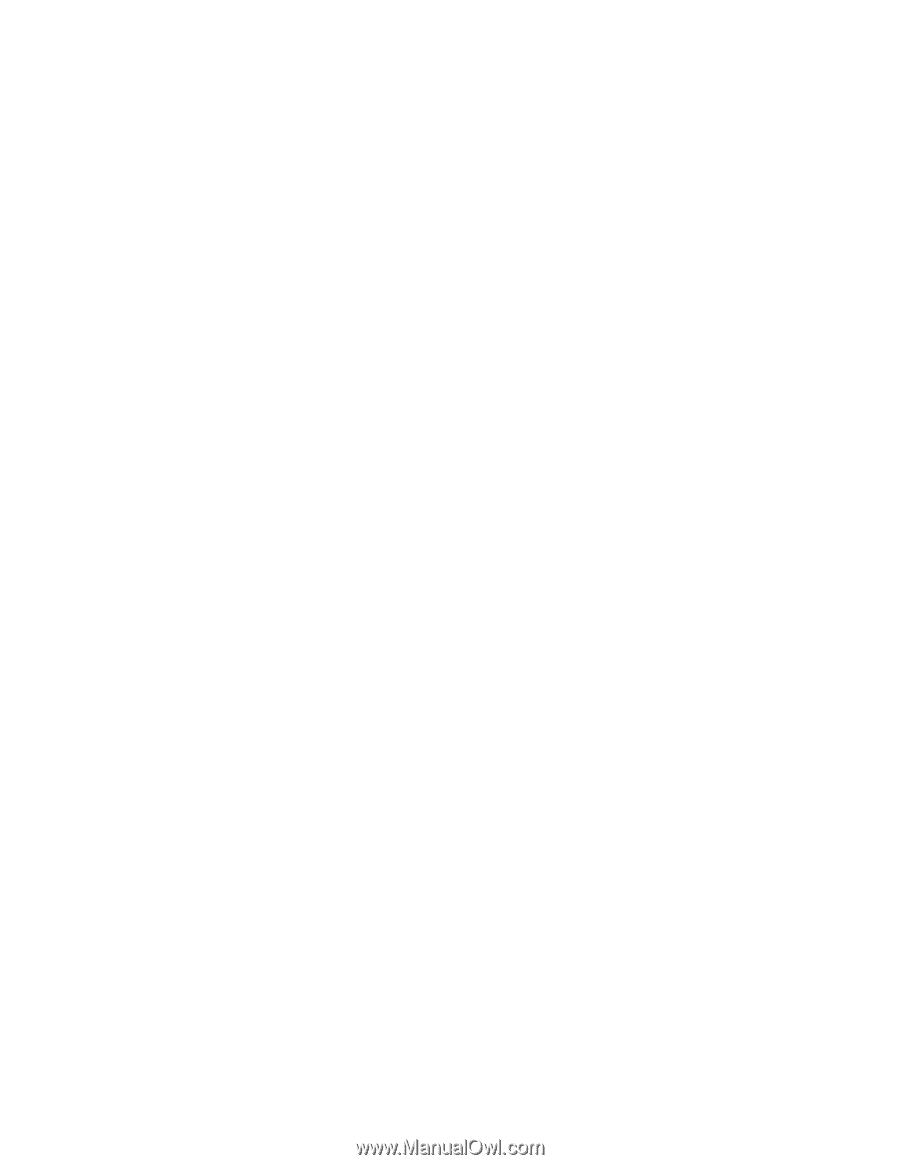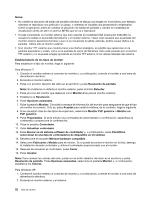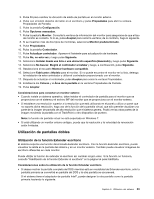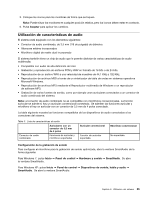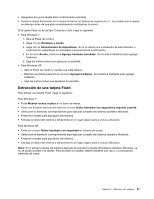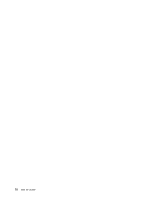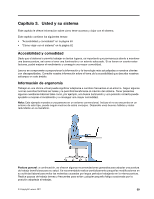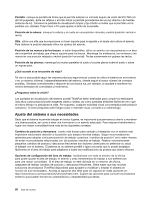Lenovo ThinkPad Edge E420 (Spanish) User Guide - Page 75
Extracción de una tarjeta Flash, en la barra de tareas.
 |
View all Lenovo ThinkPad Edge E420 manuals
Add to My Manuals
Save this manual to your list of manuals |
Page 75 highlights
• Asegúrese de que la tarjeta esté correctamente orientada. • Inserte la tarjeta firmemente en la ranura del lector de tarjetas de soporte 4 en 1. Es posible que la tarjeta se detenga antes de que esté completamente instalada en la ranura. Si la tarjeta Flash no es del tipo Conectar y listo, haga lo siguiente: • Para Windows 7: 1. Abra el Panel de control. 2. Haga clic en Hardware y sonido. 3. Haga clic en Administrador de dispositivos. Si se le solicita una contraseña de administrador o confirmación, especifique la contraseña o proporcione la confirmación. 4. En el menú Acción, seleccione Agregar hardware heredado. Se iniciará el Asistente para agregar hardware. 5. Siga las instrucciones que aparecen en pantalla. • Para Windows XP: - Abra el Panel de control y cambie a la vista clásica. - Efectúe una doble pulsación en el icono Agregar hardware. Se iniciará el Asistente para agregar hardware. - Siga las instrucciones que aparecen en pantalla. Extracción de una tarjeta Flash Para extraer una tarjeta Flash, haga lo siguiente: Para Windows 7: • Pulse Mostrar iconos ocultos en la barra de tareas. • Pulse con el botón derecho del ratón en el icono Quitar hardware con seguridad y expulsar soporte. • Seleccione el elemento correspondiente para expulsar la tarjeta del sistema operativo Windows. • Presione la tarjeta para expulsarla del sistema. • Extraiga la tarjeta del sistema y almacénela en un lugar seguro para su futura utilización. Para Windows XP: • Pulse en el icono Quitar hardware con seguridad en la barra de tareas. • Seleccione el elemento correspondiente para expulsar la tarjeta del sistema operativo Windows. • Presione la tarjeta para expulsarla del sistema. • Extraiga la tarjeta del sistema y almacénela en un lugar seguro para su futura utilización. Nota: Si no extrae la tarjeta del sistema después de expulsar la tarjeta del sistema operativo Windows, ya no se podrá acceder a la tarjeta. Para acceder a la tarjeta, deberá extraerla una vez y, a continuación, insertarla de nuevo. Capítulo 2. Utilización del sistema 57